मोबाइल के लिए YouTube रिंगटोन सेट करने के 3 चरण [क्या यह कानूनी है?]
शायद आप अपने मोबाइल पर एक ही पुरानी डिफ़ॉल्ट रिंगटोन से ऊब चुके हैं। शुक्र है, YouTube आपके पसंदीदा संगीत वीडियो या फ़िल्मों के ऑडियो से भरा पड़ा है जिन्हें आप रिंगटोन के तौर पर इस्तेमाल कर सकते हैं। तो फिर आप YouTube को रिंगटोन में कैसे बदल सकते हैं? ऑडियो निकालना थोड़ा मुश्किल लग सकता है, लेकिन इसके लिए आपको तकनीकी विशेषज्ञ होने की ज़रूरत नहीं है। यह पोस्ट आपको अपने iPhone या Android डिवाइस के लिए YouTube वीडियो से सिर्फ़ तीन आसान चरणों में रिंगटोन बनाने में मदद करेगी। अपने फ़ोन को सबसे अलग बनाएँ!
गाइड सूची
क्या YouTube गानों को रिंगटोन के रूप में सेट करना कानूनी है? चरण 1. YouTube से ऑडियो निकालें चरण 2. ऑडियो को ट्रिम करें और रिंगटोन प्रारूप में परिवर्तित करें चरण 3. iPhone और Android पर YouTube को रिंगटोन के रूप में सेट करेंक्या YouTube गानों को रिंगटोन के रूप में सेट करना कानूनी है?
सच तो यह है कि बिना अनुमति के YouTube ऑडियो डाउनलोड करना उसकी सेवा की शर्तों का उल्लंघन है, जब तक कि सामग्री कॉपीराइट-मुक्त न हो या आपको निर्माता की अनुमति न मिली हो। निजी रिंगटोन के लिए 20 सेकंड की भी छोटी क्लिप का इस्तेमाल आमतौर पर बर्दाश्त किया जाता है, लेकिन यह अभी भी कानूनी रूप से संदिग्ध है।
ऐसी समस्याओं से बचने के लिए, आप रॉयल्टी-मुक्त या सार्वजनिक डोमेन संगीत या क्रिएटिव कॉमन्स लाइसेंस के अंतर्गत आने वाले संगीत का उपयोग कर सकते हैं। इसके अतिरिक्त, आप अपने द्वारा बनाए गए या कानूनी रूप से खरीदे गए संगीत का उपयोग कर सकते हैं, और आपको YouTube संगीत को रिंगटोन सामग्री के साथ साझा या बेचने से बचना चाहिए।
चरण 1. YouTube से ऑडियो निकालें
YouTube से रिंगटोन बनाने के लिए, आपको YouTube से ऑडियो निकालना होगा। यहाँ किसी फ़िल्म का अपना पसंदीदा गाना ढूँढ़ें, फिर YouTube वीडियो का लिंक कॉपी करें, उसे कन्वर्टर में पेस्ट करें, और अपना मनचाहा आउटपुट फ़ॉर्मेट, जैसे MP3, चुनें।
इसके लिए, आप 123 ऐप्स YouTube to MP3, YTMP3.cc, या ClipConvert.cc जैसे ऑनलाइन टूल का इस्तेमाल करके तुरंत रूपांतरण कर सकते हैं। ये ऑनलाइन टूल सुविधाजनक हैं, लेकिन विज्ञापनों, फ़ाइल आकार की सीमाओं और शायद धीमी प्रोसेसिंग गति के लिए तैयार रहें, खासकर बड़ी फ़ाइलों के लिए।
वैकल्पिक रूप से, अधिक स्थिर अनुभव के लिए, 4K वीडियो डाउनलोडर और YTD वीडियो डाउनलोडर जैसे डेस्कटॉप डाउनलोडर भी उपलब्ध हैं। हालाँकि इसके लिए इंस्टॉलेशन की आवश्यकता होती है, ये टूल बैच डाउनलोडिंग, उच्च-गुणवत्ता वाला आउटपुट और अतिरिक्त फ़ॉर्मेट विकल्प प्रदान करते हैं।
हालाँकि, DRM सुरक्षा पर ध्यान देना ज़रूरी है। YouTube की ज़्यादातर सामग्री DRM से सुरक्षित होती है और उसे कानूनी तौर पर या कुछ टूल्स का इस्तेमाल करके भी डाउनलोड नहीं किया जा सकता। YouTube से ऐसी रिंगटोन डाउनलोड करना जो YouTube की सुरक्षा को दरकिनार कर दे, मुश्किल हालात पैदा कर सकता है। आप न सिर्फ़ कॉपीराइट क़ानून तोड़ सकते हैं, बल्कि YouTube की सेवा शर्तों का भी उल्लंघन कर सकते हैं। इसलिए, क़ानूनी समस्याओं से बचने के लिए, सिर्फ़ रॉयल्टी-मुक्त सामग्री या वीडियो ही डाउनलोड करें जिनके उचित उपयोगकर्ता अधिकार हों।
चरण 2. ऑडियो को ट्रिम करें और रिंगटोन प्रारूप में बदलें
अब, YouTube वीडियो के ऑडियो को रिंगटोन फ़ॉर्मेट में एडिट और कन्वर्ट करने का समय आ गया है। फ़ॉर्मेट की निम्नलिखित आवश्यकताओं का ध्यान रखें:
| मांग | आई - फ़ोन | एंड्रॉयड |
| प्रारूप | एम4आर | एमपी3, ओजीजी, डब्ल्यूएवी, एफएलएसी, एएसी |
| लंबाई | अधिकतम 30 सेकंड | 40 सेकंड से कम |
| फ़ाइल का साइज़ | 1MB से कम | 1-2MB से कम |
YouTube वीडियो को ट्रिम करके रिंगटोन में बदलने के लिए, AnyRec Video Converter एक शक्तिशाली डेस्कटॉप कनवर्टर के रूप में, जो ऑडियो को आसानी से रिंगटोन फॉर्मेट में बदल देता है, इसकी अत्यधिक अनुशंसा की जाती है। यह आपको YouTube ऑडियो क्लिप को अपनी ज़रूरत के अनुसार सटीक लंबाई में ट्रिम करने, उन्हें M4R, MP3, AAC, OGG, आदि जैसे रिंगटोन-अनुकूल फॉर्मेट में बदलने और ऑडियो क्वालिटी को समायोजित करने की सुविधा देता है। अन्य मुफ़्त टूल्स के विपरीत, यह बेहतरीन कनवर्टर सॉफ़्टवेयर तेज़ प्रोसेसिंग प्रदान करता है, जिससे आपको अपनी ध्वनि प्राप्त करने के लिए लंबे समय तक प्रतीक्षा करने की आवश्यकता नहीं होती है।

ऑडियो को ट्रिम करें और उसे रिंगटोन-तैयार प्रारूपों जैसे MP3, M4R आदि में परिवर्तित करें।
GPU त्वरण के साथ, आप एक तेज़, सुचारू प्रक्रिया सुनिश्चित कर सकते हैं।
अपनी आवश्यकताओं के अनुरूप बिटरेट और नमूना दर के लिए प्रोफाइल को अनुकूलित करें।
गुणवत्ता हानि के बिना एक साथ कई फाइलों के प्रसंस्करण के लिए बैच रूपांतरण।
सुरक्षित डाऊनलोड
सुरक्षित डाऊनलोड
स्टेप 1।अपने कंप्यूटर पर AnyRec वीडियो कन्वर्टर शुरू करें। "फ़ाइलें जोड़ें" बटन पर क्लिक करें या अपनी ऑडियो फ़ाइल को प्रोग्राम विंडो में खींचें।

चरण दो।"फ़ॉर्मेट" मेनू पर जाएँ, फिर "ऑडियो" चुनें और अपने डिवाइस के लिए एक रिंगटोन फ़ॉर्मेट चुनें, जैसे कि Android के लिए MP3 या iPhone के लिए M4R। ऑडियो सेटिंग्स को कस्टमाइज़ करने के लिए, चुने हुए फ़ॉर्मेट के बगल में स्थित "कस्टम प्रोफ़ाइल" बटन पर क्लिक करें।

चरण 3।मुख्य स्क्रीन पर वापस आएँ और "ट्रिम" बटन (कैंची आइकन) पर क्लिक करें। वहाँ से, हैंडल को ड्रैग करके उस हिस्से को चुनें जिसे आप अपनी रिंगटोन के रूप में रखना चाहते हैं। हो जाने पर, "सेव" बटन पर क्लिक करें।

चरण 4।सभी चरणों को पूरा करने के बाद, एक आउटपुट फ़ोल्डर का चयन करें, ऑडियो फ़ाइल का नाम बदलें, और अपने ट्रिम किए गए और परिवर्तित YouTube वीडियो को MP3 रिंगटोन के रूप में सहेजने के लिए "सभी कन्वर्ट करें" बटन पर क्लिक करें।

चरण 3. iPhone और Android पर YouTube को रिंगटोन के रूप में सेट करें
YouTube से अपने ऑडियो को रिंगटोन फ़ॉर्मेट में ट्रिम और कन्वर्ट करने के बाद, आखिरी चरण उसे अपने iPhone या Android की रिंगटोन के रूप में सेट करना है। हालाँकि Android फ़ोन कस्टम रिंगटोन तक सीधी पहुँच प्रदान करता है, iPhone के लिए एक ज़्यादा विशिष्ट फ़ॉर्मेट और ट्रांसफ़र प्रक्रिया की आवश्यकता होती है। दोनों प्लेटफ़ॉर्म के लिए नीचे दिए गए निर्देश देखें।
YouTube Music को Android रिंगटोन के रूप में कैसे सेट करें
स्टेप 1।USB केबल का उपयोग करके, अपने Android फ़ोन को अपने कंप्यूटर से कनेक्ट करें। MP3 रिंगटोन फ़ाइल को अपने डिवाइस के स्टोरेज में "रिंगटोन्स" फ़ोल्डर में ले जाएँ।
चरण दो।अपने एंड्रॉइड फ़ोन पर, "सेटिंग्स" में जाएँ, फिर "ध्वनि" (ध्वनि और कंपन) और फिर "फ़ोन रिंगटोन" पर जाएँ। वहाँ, अगर उपलब्ध हो, तो "जोड़ें" (कस्टम रिंगटोन) पर टैप करें, फिर सूची में से रिंगटोन चुनें। इसके लिए "ओके" (लागू करें) पर टैप करें। इसे अपने Android रिंगटोन के रूप में सेट करें.

YouTube Music को iPhone रिंगटोन के रूप में कैसे सेट करें
स्टेप 1।सुनिश्चित करें कि आपकी रिंगटोन ".m4r" फ़ॉर्मैट में हो और 30 सेकंड से कम लंबी हो। अपने कंप्यूटर पर, "iTunes" (Finder) खोलें और अपने iPhone को USB केबल से कनेक्ट करें।
चरण दो।इसके बाद, .m4r फ़ाइल को "टोन्स" में ड्रैग करें, फिर अपने iPhone को सिंक करें, और रिंगटोन मूव हो जाएगी। अपने iPhone पर, "सेटिंग्स" में जाएँ, फिर "साउंड्स एंड हैप्टिक्स" में, और फिर "रिंगटोन" में। वहाँ, सूची में से अपनी रिंगटोन चुनें।
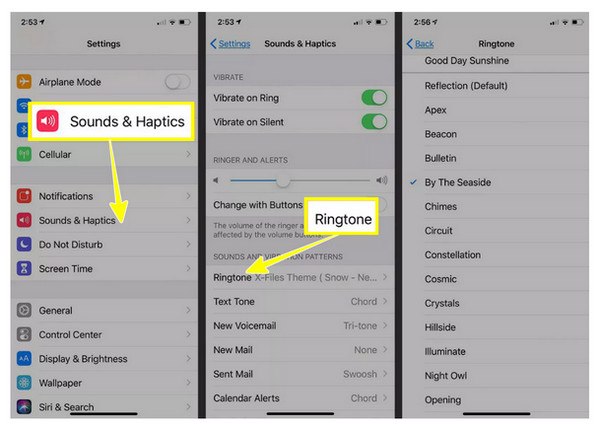
iPhone प्रक्रिया को सरल बनाने के लिए, आप उपयोग कर सकते हैं AnyRec फोनमोवरका रिंगटोन मेकर, जो आपकी आसानी से मदद करेगा आईट्यून्स के बिना iPhone पर रिंगटोन सेट करें.
स्टेप 1।अपने कंप्यूटर पर AnyRec PhoneMover खोलें, फिर एक USB केबल लें और अपने iPhone को कनेक्ट करें। बाएँ पैनल पर "टूलबॉक्स" में जाएँ, "रिंगटोन मेकर" चुनें, और ट्रैक अपलोड करने के लिए "PC से फ़ाइलें जोड़ें" पर क्लिक करें।
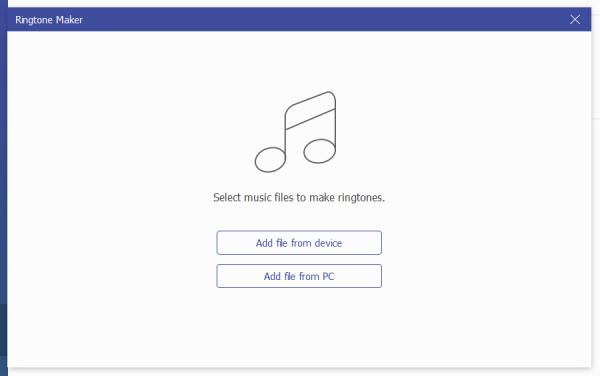
चरण दो।आपका गाना जुड़ जाने के बाद, आपको वह एडिटिंग स्क्रीन पर दिखाई देगा। ट्रिमिंग टूल का इस्तेमाल करके 30 सेकंड का हिस्सा काट दें। ज़रूरत पड़ने पर वॉल्यूम कम-ज़्यादा करें और फिर अपनी रिंगटोन का प्रीव्यू देखने के लिए "प्ले" बटन पर क्लिक करें।
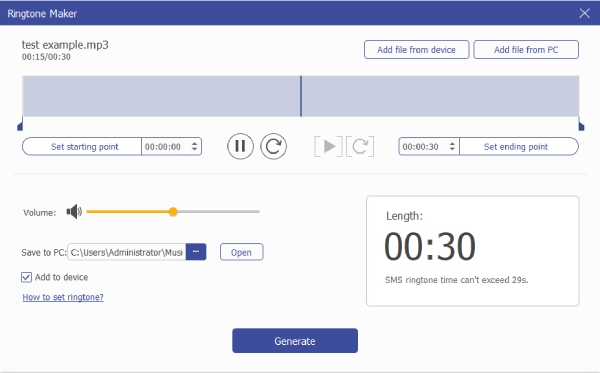
चरण 3।जब यह बिल्कुल आपकी पसंद के अनुसार बजने लगे, तो "जेनरेट" बटन पर क्लिक करें। प्रोग्राम झटपट कस्टम रिंगटोन बनाकर आपके आईफोन पर डाल देगा।
निष्कर्ष
YouTube से ऑडियो को रिंगटोन के रूप में सेट करना शुरू में मुश्किल लग सकता है, लेकिन जैसा कि आपने देखा, यह केवल तीन चरणों में एक तेज़ और परेशानी मुक्त प्रक्रिया है: ऑडियो निकालना, उसे रिंगटोन फ़ॉर्मेट में बदलना, और अंत में उसे अपने मोबाइल डिवाइस पर सेट करना। इस प्रक्रिया को और भी आसान बनाने के लिए, ऑडियो को ट्रिम करके MP3 या M4R में बदलने के लिए AnyRec वीडियो कन्वर्टर का उपयोग करें। iPhone पर रिंगटोन बनाने और ट्रांसफर करने के तेज़ और सुविधाजनक तरीके के लिए, AnyRec PhoneMover का उपयोग करें। रिंगटोन निर्माताचाहे आप एंड्रॉइड या आईफोन का उपयोग कर रहे हों, उचित चरणों और आवश्यकताओं का पालन करने से आपके डिवाइस के लिए एक शानदार कस्टम रिंगटोन सुनिश्चित होता है।
सुरक्षित डाऊनलोड
सुरक्षित डाऊनलोड
